首页 > 电脑教程
快速设置win7系统古剑奇谭打不开提示GuJian.exe停止工作的办法
2021-12-16 00:44:11 电脑教程今天教大家一招关于win7系统古剑奇谭打不开提示GuJian.exe停止工作的解决方法,近日一些用户反映win7系统古剑奇谭打不开提示GuJian.exe停止工作这样一个现象,当我们遇到win7系统古剑奇谭打不开提示GuJian.exe停止工作这种情况该怎么办呢?我们可以1、首先判断这个问题和DirectX有关,因为之前小编曾经在WinXP电脑上玩过这款游戏,当时是可以正常运行的。而现在的电脑比之前的电脑配置要好很多,不存在配置过低的问题,唯一不同的就是这台电脑系统是win7。win7的DirectX有时和xp的不兼容,所以需要修复一下DirectX理论上就可以解决问题了。 2、在百度上搜索【DirectX Repair】,打开搜索结果中的页面下载修复程序下面跟随小编脚步看看win7系统古剑奇谭打不开提示GuJian.exe停止工作详细的解决方法:
1、首先判断这个问题和DirectX有关,因为之前小编曾经在WinXP电脑上玩过这款游戏,当时是可以正常运行的。而现在的电脑比之前的电脑配置要好很多,不存在配置过低的问题,唯一不同的就是这台电脑系统是win7。win7的DirectX有时和xp的不兼容,所以需要修复一下DirectX理论上就可以解决问题;了。

2、在百度上搜索【DirectX Repair】,打开搜索结果中的页面下载修复程序;
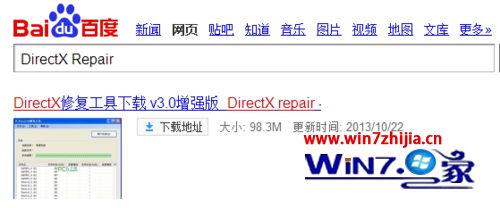
3、小编下载的是DirectX Repair 3.0版本的程序,双击打开DirectX Repair.exe程序文件;

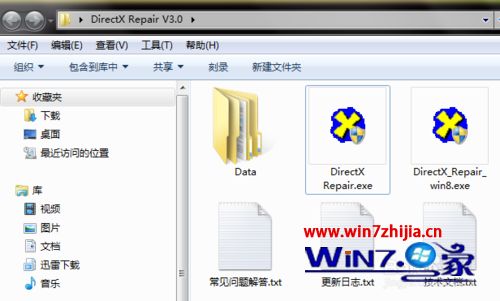
4、在程序界面中点击【检测并修复】;
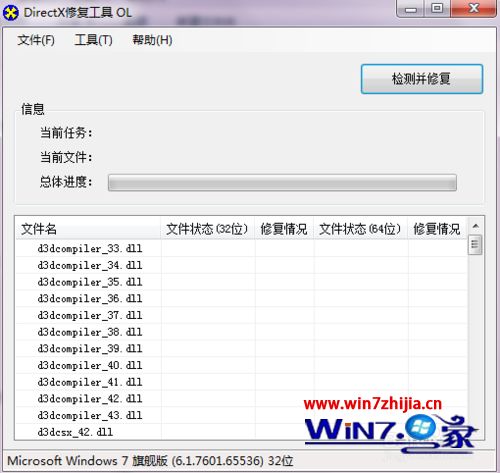
5、程序会自动对电脑系统中的DirectX进行一一检测,如果发现文件丢失,会自动进行修复;
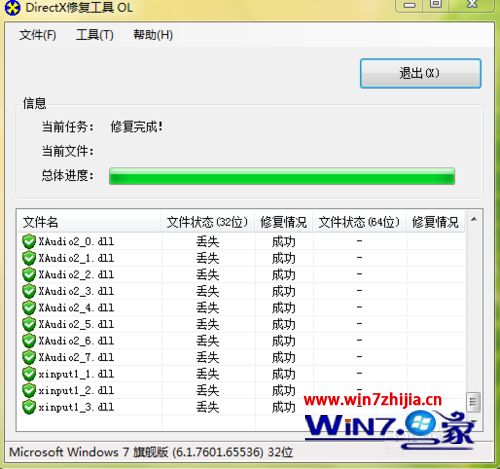
6、修复完成后,弹出提示窗口,本次修复了文件90个;

7、重新打开古剑奇谭游戏的运行文件,这次就可以正常进入游戏了。
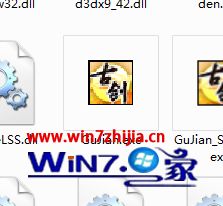
关于Win7系统古剑奇谭打不开提示GuJian.exe停止工作怎么解决就给大家介绍到这边了,有遇到这样情况的用户们不妨可以按照上面的方法步骤来解决,相信可以帮助到大家。
上面给大家介绍的就是关于win7系统古剑奇谭打不开提示GuJian.exe停止工作的解决方法,还有不会的朋友可以按照上面的步骤来解决,当然方法不止这一种,更多知识等着我们去发现!
相关教程推荐
- 2021-11-11 win7能再还原到win10吗,win10变成win7怎么还原
- 2021-12-13 win7怎么调整屏幕亮度,win7怎么调整屏幕亮度电脑
- 2021-11-26 win7笔记本如何开热点,win7电脑热点怎么开
- 2021-11-25 360如何重装系统win7,360如何重装系统能将32改成
- 2021-12-13 win7未能显示安全选项,win7没有安全模式选项
- 2021-11-19 联想天逸5060装win7,联想天逸310装win7
- 2021-07-25 win7无法禁用触摸板,win7关闭触摸板没有禁用选项
- 2021-07-25 win7卡在欢迎界面转圈,win7欢迎界面一直转圈
- 2021-11-12 gta5一直在载入中win7,win7玩不了gta5
- 2021-09-16 win7一直卡在还原更改,win7一直卡在还原更改怎么